Configuración de Controles Parentales en TP-Link Deco
Deco P9(2-pack) , Deco E3(3-pack) , Deco E4(3-pack) , Deco X20( V1 V1.20 V2 V2.6 ) , Deco M1300 , Deco X60F , Deco P7(2-pack) , Deco HC4 , Deco S4(1-pack) , Deco X25( V1 V2 ) , Deco E4(1-pack) , Deco X3600(2-pack) , Deco S4 , Deco S4(3-pack) , Deco M4(3-pack) , Deco W6000 , Deco M5 , Deco M4 , Deco X3600 , Deco M3 , Deco M3(3-pack) , Deco W2400 , Deco E4(2-pack) , Deco M5 Plus(3-pack) , Deco E4 , Deco E3 , Deco W6000(2-pack) , Deco X3600(3-pack) , Deco E3(2-pack) , Deco M5(3-pack) , Deco X20-Outdoor , Deco S4(2-pack) , Deco M9 Plus(2-pack) , Deco M5(2-pack) , Deco M9 Plus , Deco M3(2-pack) , Deco AC1200 , Deco P9(3-pack) , Deco P9 , Deco P7 , Deco M3W , Deco X60( V1 V1.60 V2 )
Recent updates may have expanded access to feature(s) discussed in this FAQ. Visit your product's support page, select the correct hardware version for your device, and check either the Datasheet or the firmware section for the latest improvements added to your product. Please note that product availability varies by region, and certain models may not be available in your region.
¿Qué son los Controles Parentales de Deco?
El Control Parental le permite filtrar el contenido en línea de sus hijos, controlar cuándo pueden acceder a Internet, restringir el tiempo total que pasan en línea cada día y rastrear los sitios web que visitan y las aplicaciones que usan.
Nota: Asegúrese de que la dirección MAC privada esté deshabilitada en sus clientes, de lo contrario, el control parental no surte efecto.
Aquí están los detalles que produce la configuración.
Paso 1: Inicie la aplicación, inicie sesión o toque Registrarse para configurar un ID de TP-Link.
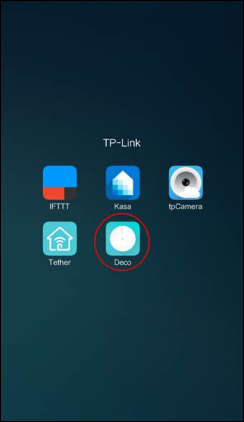
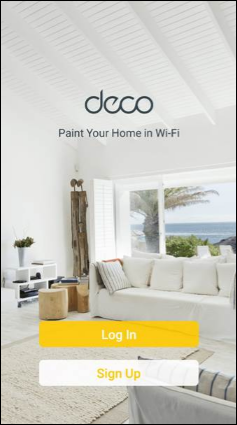
Paso 2: Toca "Control Parental".
Nota: En la aplicación Deco, diferentes modelos Deco pueden tener esta característica en diferentes ubicaciones.
Aquí tomamos Deco M9 Plus como ejemplo.

Paso 3: Toque el botón "Agregar".Luego asigne un nombre al perfil.


Paso 4: El Control Parental le permite agrupar los dispositivos de los niños en diferentes niveles de filtro determinados por la edad: Niño, Preadolescente, Adolescente y Adulto. Las categorías que son inapropiadas para el grupo de edad correspondiente se bloquean.
Elija un nivel de filtro preestablecido y verá las categorías de cada nivel de filtro. Puede ajustar los filtros como desee. Toque el icono "+" para bloquear más categorías y toque el icono "-" para excluir algunas categorías. Los filtros sin "+" o "-" no se pueden cambiar. También puede tocar en APLICACIONES / SITIOS WEB y agregar las aplicaciones o sitios web que desea bloquear.


Nota:
- Por favor, habilite el filtro de contenido malicioso en la función antivirus para asegurarse de que la función de control parental funcionará correctamente.
- Algunos modelos Deco pueden no tener la función Antivirus y puede ignorar esta nota.

3. Teniendo en cuenta la estabilidad del sistema-Hemos hecho una limitación en el número de aplicaciones / sitios web. No puede superar los 32 en cada perfil, de lo contrario, todo el control parental no funcionará.
Para eliminar las aplicaciones / sitios webadicionales.Haga clic en el botón superior derecho Editar, verá un botón rojo a la derecha del sitio web. Haga clic en él y el sitio web será eliminado.


Paso 5: Establezca sus días y límites de tiempo de "Acceso".
El Control Parental puede establecer límites diarios en la cantidad total de tiempo que los niños pueden pasar en línea cada día. Además, puede impedir que accedan a Internet entre los tiempos especificados.


Nota: Puede tocar "Seleccionar días laborables y fines de semana" para personalizar sus días de semana y la configuración de fin de semana.

Paso 6: Agregue dispositivos al perfil. Estos dispositivos comparten colectivamente el tiempo de acceso permitido. Cuando termine, toque "Listo".

Paso 7: Una vez finalizado todo el proceso, verá una lista de los perfiles. Puede tocar el botón "pausa" y todos los dispositivos en este perfil no tendrán acceso a Internet.

Nota: puede agregar hasta 16 perfiles.
Toque el perfil y puede administrar el perfil, incluido el nivel de filtro / controles de tiempo / dispositivos. También puede verificar el tiempo que los dispositivos en este perfil pasaron en línea y el sitio web que se ha visto en Insights.


Nota: También existe una limitación en el número de dispositivos de cada perfil. No puede superar los 16. Si su Control parental no funciona, es posible que se haya relacionado con esto.
Si necesita eliminar un dispositivo, inicie sesión en un perfil y verá la opción Dispositivos. Haga clic en él y verá la lista de dispositivos en este perfil. Simplemente haga clic en el botón a la derecha del dispositivo que desea eliminar de este perfil, y luego se eliminará.


Consejos:
P: A veces encuentro que no visito el sitio web bloqueado, pero muestra que el sitio web sigue siendo visitado en el historial de mensajes / antivirus o no puedo tener acceso a Internet incluso si el tiempo que paso en línea no ha alcanzado la limitación.
A: Por favor, compruebe si hay algún sitio web o aplicación que se ejecuta en segundo plano.
P: ¿Por qué mi control parental no funciona?
A: Por favor, compruebe el número de dispositivos y aplicaciones / sitios web bloqueados en cada perfil para ver si ha excedido la limitación. También puede crear un nuevo perfil y realizar una prueba de comparación.
Related FAQs
¿Es útil esta pregunta frecuente?
Sus comentarios nos ayudan a mejorar este sitio.
¿Cuál es tu preocupación con este artículo?
- Insatisfecho con el producto
- Muy complicado
- Titulo confuso
- Eso no aplica a mi
- Demasiado vago
- Otro
Gracias
Agradecemos sus comentarios.
Haga clic aquí para comunicarse con el soporte técnico de TP-Link.
Este sitio utiliza cookies. Si continúa navegando por el sitio, acepta el uso que hacemos de las cookies. No volver a mostrar Más información .
Este sitio utiliza cookies. Si continúa navegando por el sitio, acepta el uso que hacemos de las cookies. No volver a mostrar Más información .
Cookies basicas
TP-Link
accepted_local_switcher, tp_privacy_base, tp_privacy_marketing, tp_smb-select-product_scence, tp_smb-select-product_scenceSimple, tp_smb-select-product_userChoice, tp_smb-select-product_userChoiceSimple, tp_smb-select-product_userInfo, tp_smb-select-product_userInfoSimple, tp_top-banner, tp_popup-bottom, tp_popup-center, tp_popup-right-middle, tp_popup-right-bottom, tp_productCategoryType
Chat en vivo
__livechat, __lc2_cid, __lc2_cst, __lc_cid, __lc_cst, CASID
Youtube
id, VISITOR_INFO1_LIVE, LOGIN_INFO, SIDCC, SAPISID, APISID, SSID, SID, YSC, __Secure-1PSID, __Secure-1PAPISID, __Secure-1PSIDCC, __Secure-3PSID, __Secure-3PAPISID, __Secure-3PSIDCC, 1P_JAR, AEC, NID, OTZ
Cookies de análisis y marketing
Las cookies de análisis nos permiten analizar sus actividades en nuestro sitio web para mejorar y adaptar la funcionalidad de nuestro sitio web.
Nuestros socios publicitarios pueden configurar las cookies de marketing a través de nuestro sitio web para crear un perfil de sus intereses y mostrarle anuncios relevantes en otros sitios web.
Google Analytics y Google Tag Manager
_gid, _ga_<container-id>, _ga, _gat_gtag_<container-id>
Google Ads y DoubleClick
test_cookie, _gcl_au
Meta Pixel
_fbp
Crazy Egg
cebsp_, _ce.s, _ce.clock_data, _ce.clock_event, cebs
lidc, AnalyticsSyncHistory, UserMatchHistory, bcookie, li_sugr, ln_or
_EU_V1.0_01_normal_20220817025337r.jpg)

